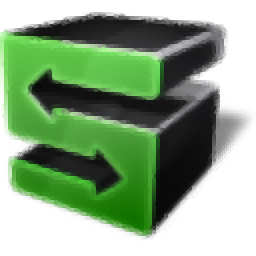
Macroplant Sharepod(ipod音乐管理软件)
v4.2大小:6.97 MB 更新:2023/03/19
类别:媒体管理系统:WinXP, Win7, Win8, Win10, WinAll
分类分类
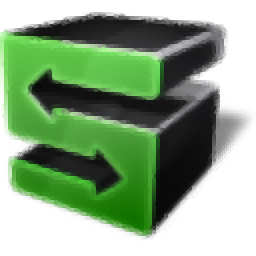
大小:6.97 MB 更新:2023/03/19
类别:媒体管理系统:WinXP, Win7, Win8, Win10, WinAll
Sharepod是一款简单易用的音乐管理软件,旨在帮助用户从iPod、iPhone等iOS设备传输音乐与播放列表到您的PC上,经过特别设计和开发,使您可以轻松,快速地与朋友分享iPod音乐收藏。您也可以用于照片传输,从而在iPod上欣赏喜欢的照片/幻灯片演示。只需将iPod插入计算机并运行SharePod,即可完成所有这些操作。除了复制和移动多媒体文件外,SharePod还可以从源iPod创建Winamp播放列表,使用户可以在PC上收听相应的曲目,而不必复制文件。总而言之,SharePod可以大大减少管理iPod内容时的麻烦。
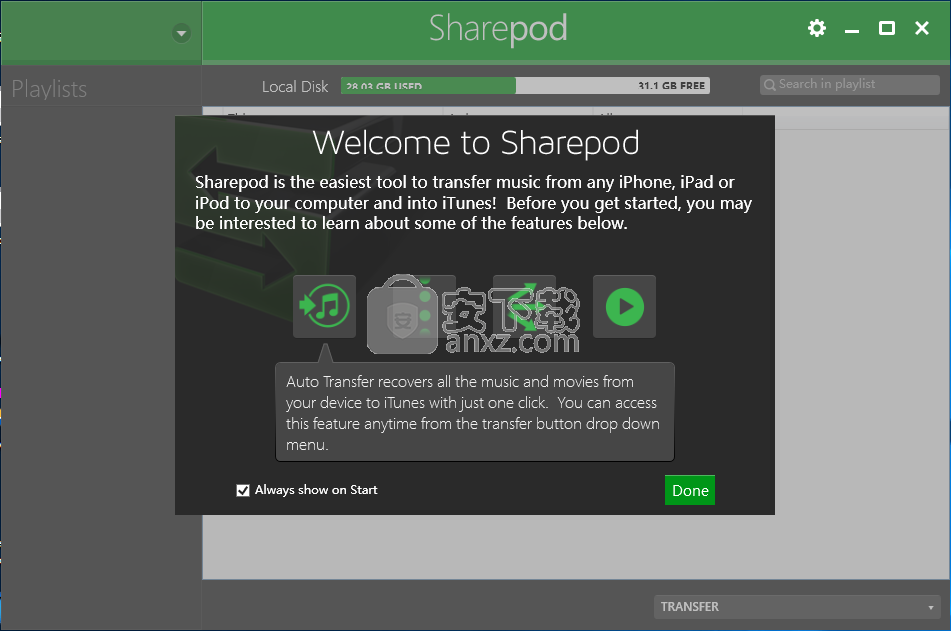
将歌曲和播放列表从iPod复制到PC
将歌曲从PC复制到iPod-您不再需要iTunes即可将音乐添加到iPod
完全可定制的复制文件组织-选择您自己的文件夹和文件名结构
与iTunes集成-将音乐复制到PC后,轻松将其添加到iTunes资料库
内置媒体播放器
按标题,艺术家,专辑,流派(或任意组合)搜索
从iPod上的音乐创建Winamp风格的播放列表,以便无需将mp3文件复制到计算机即可收听
重新设计的界面
跟踪标签编辑
视频导入支持
iPod Shuffle支持
将曲目拖放到资源管理器
播放列表和分级转移到iTunes
完全重写的代码库,可将文件安全地导入iPod
播放计数,上次播放日期支持
音量调整支持
更快的加载/分类时间
1、下载并解压软件,双击安装程序进入Sharepod向导界面,单击【next】按钮继续。
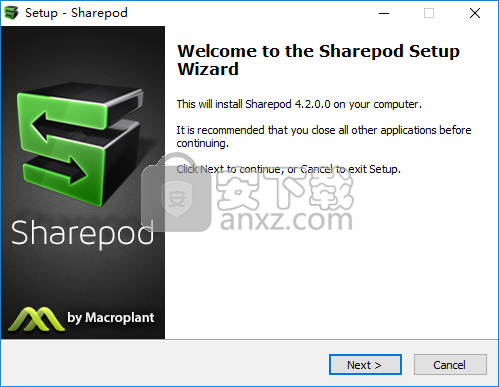
2、选择安装位置,用户可以选择默认的安装路径C:\Program Files (x86)\Sharepod,也可以自定义。
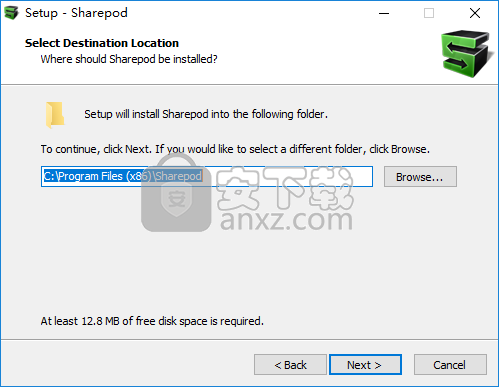
3、选择是否安装QuickTime,用户根据需要选择是否安装。
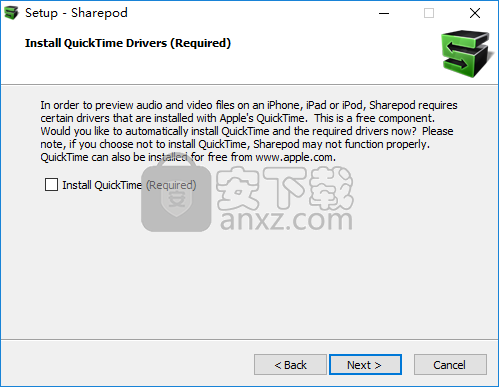
4、选择开始菜单文件夹,哟门户可以选择默认的Sharepod。
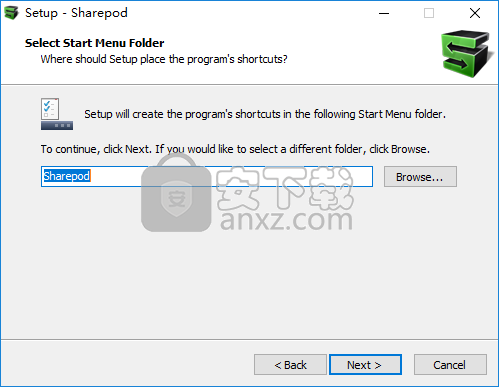
5、选择附加任务,勾选Create a desktop icon与Create a Quick Launch icon,便于启动程序。
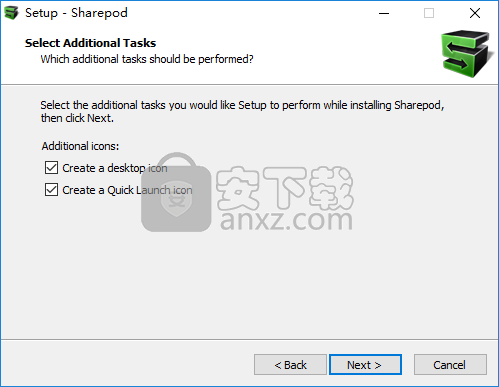
6、准备安装,点击【install】按钮开始进行安装。
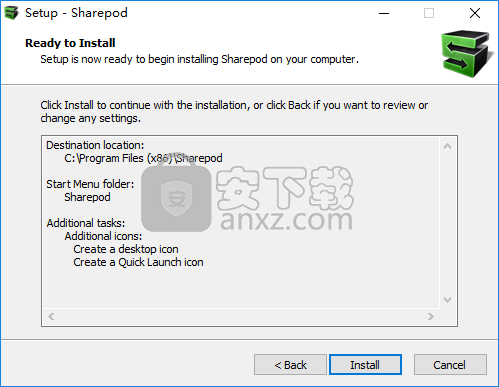
7、弹出如下的Sharepod安装成功的提示,点击【finish】结束安装。
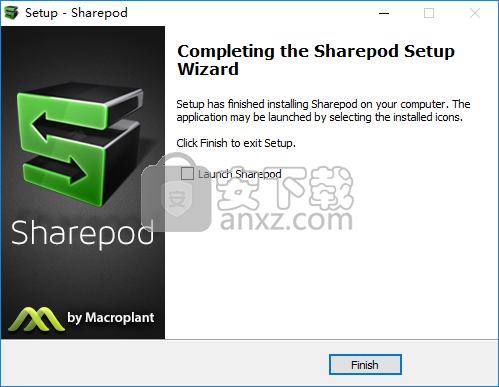
8、先不要运行软件(若已运行,请先关闭),将补丁程序“patch.exe”复制到软件安装目录,默认路径为C:\Program Files (x86)\Sharepod。
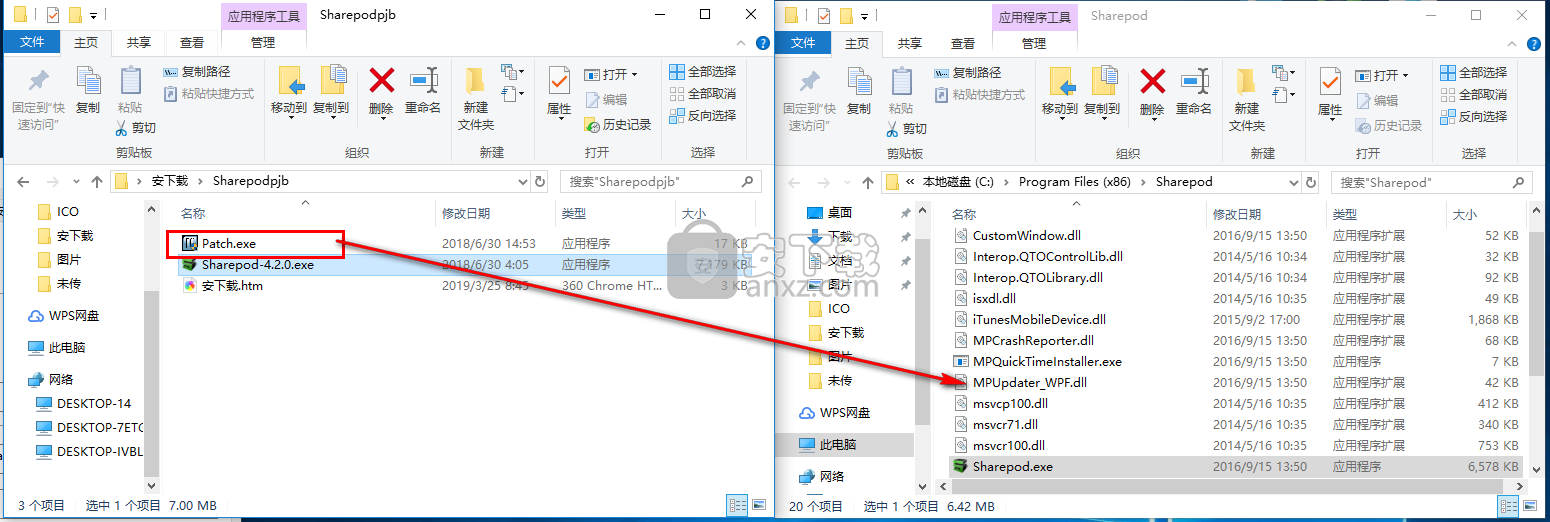
9、在安装目录运行补丁程序,点击【apply patch】按钮即可执行打补丁操作。

10、运行Sharepod,即可直接进行使用。
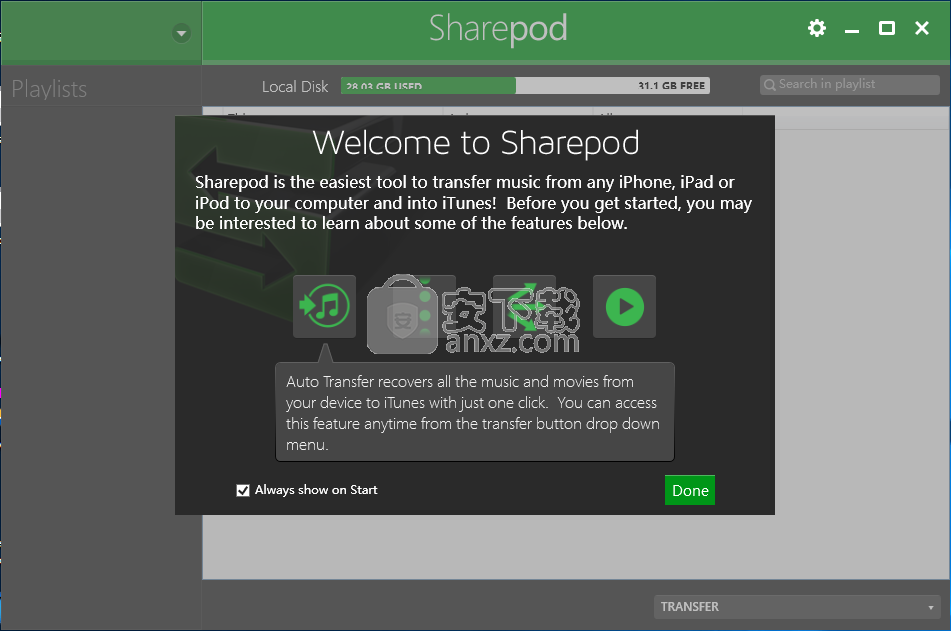
自动传送音乐
打开Sharepod并连接您的iPhone,iPad或iPod。它将开始扫描您当前的音乐库,以检查是否有匹配的曲目。如果您的设备上的音乐已经存在于iTunes资料库中,则Sharepod会记录下来,并且不会复制重复的内容。
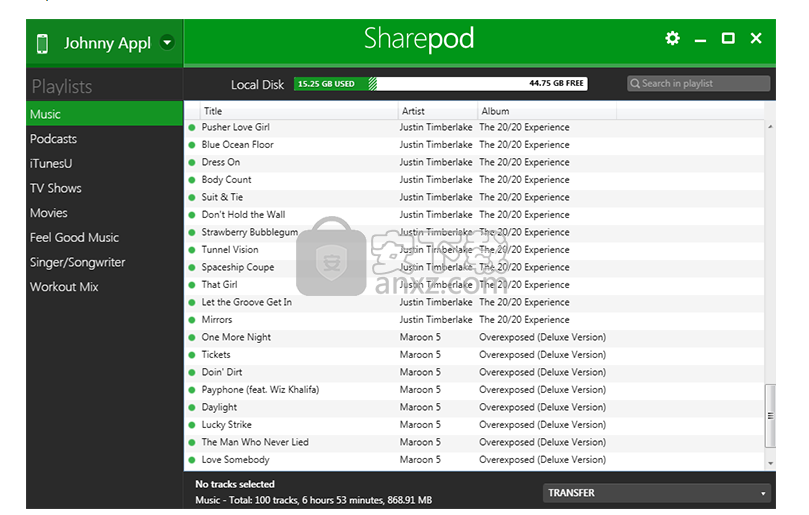
点击“转移”下拉菜单,它将提示您一些选项。
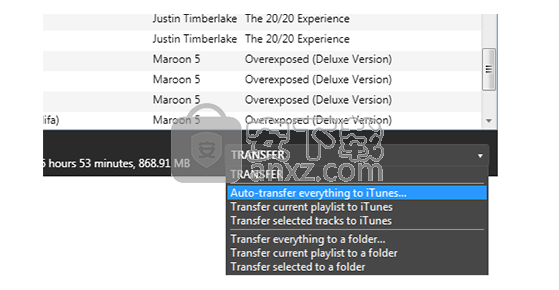
选择“将所有曲目自动传输到iTunes”
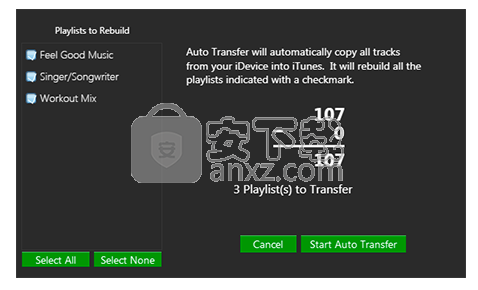
在这里,您会看到设备上的播放列表以及iTunes资料库中的内容。 Sharepod仅传输iTunes中没有的音乐。
选择所需的播放列表后,可以单击“开始自动传输”。然后,Sharepod将快速将所有内容复制到iTunes。
你完成了!
将选定的曲目传输到iTunes
要传送一批选定的曲目,或仅传送单首歌曲,请在主窗口中选择它们。要一次选择多个轨道,请单击一个轨道,按住Shift键,然后选择另一个轨道。这对于将单个专辑传输到iTunes可能很有用。
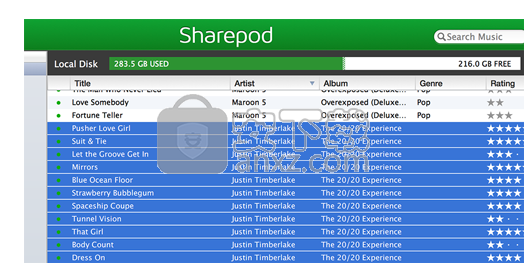
选择所需的歌曲后,单击“传输”下拉菜单。
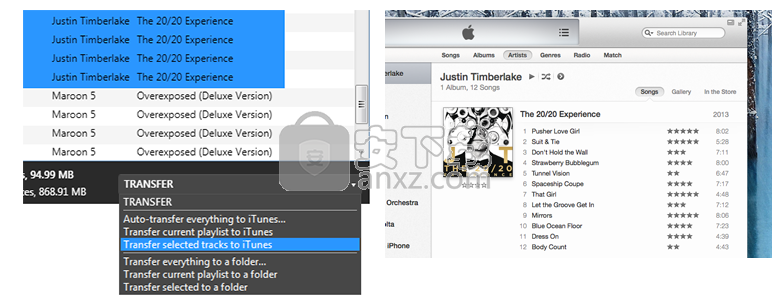
选择“将选定的曲目传输到iTunes”,然后单击“执行”。传输将开始,您选择的曲目将被传输到iTunes。
将播放列表传输到iTunes
Sharepod允许您将选定的播放列表从设备重建到计算机。 它还会保存所有元数据,例如专辑插图,曲目名称,专辑标题,评级,播放次数等。
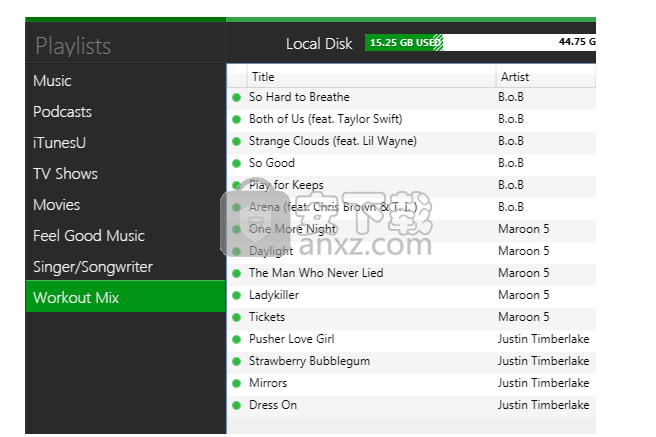
在左侧选择要转移的播放列表。 “音乐”标签包含整个音乐库,其下方每个包含您创建的播放列表中的音乐。
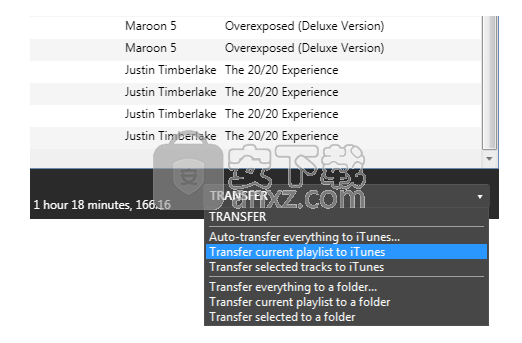
选择“将选定的播放列表传输到iTunes”,然后单击“执行”。
iTunes要求同步我的设备。我该怎么办?
强烈建议您在完成与Sharepod 4的所有数据传输之后,避免在iTunes中进行同步。将设备与iTunes同步可能会擦除设备上不在iTunes中的所有数据,因此您要取消任何iTunes同步消息,为了安全起见,您可以进入“ iTunes偏好设置”,然后在“设备”选项卡上选中“防止iPod,iPhone和iPad自动同步”框。
是否需要打开iTunes才能使用Sharepod 4?
是的,使用Sharepod 4时确实需要打开iTunes,因为它使用iTunes界面与设备连接。
如何将所有内容一键自动传输到iTunes?
只需单击右下角的下拉菜单,然后选择自动传输。然后,在确认窗口中,单击“开始自动传输”。这将一次转移所有iTunes媒体到iTunes,并将包括您的播放列表,播放计数,星级等。
iPad Magic Platinum 4.1.0.0429 媒体管理35.8 MB4.1.0.0429
详情熊猫媒体中心 全媒体安装版 媒体管理61.15 MB0.2.2.1
详情iTunes(苹果设备管理) 媒体管理201.2 MBv12.12.8.2
详情Metatogger(MP3标签修改器) 媒体管理107.08 MBv7.3.2.5
详情xilisoft ipod rip(ipod管理工具) 媒体管理50.0 MBv5.6.2
详情Sony Catalyst Browse Suite 2019.2中文 媒体管理435.88 MB附安装教程
详情电影收藏 All My Movies v7.9.1420 中文 媒体管理13.00 MB
详情Tag&Rename(多功能音乐管理器) 媒体管理15.55 MBv3.9.14 中文
详情我的电影 v5.3 媒体管理12.00 MB
详情BeaTunes(音乐管理工具) 媒体管理302 MBv5.2.14
详情Xilisoft iPhone Transfer(苹果iphone管理软件) 媒体管理69.4 MBv5.7.25 中文
详情Accessory Media Viewer(多媒体文件管理与处理工具) 媒体管理4.39 MBv4.4455 免费版
详情Movie Collector(电影收藏管理) 媒体管理51.9 MBv19.1.3
详情HitFilm Pro(电影编辑软件) 媒体管理328 MBv9.1.8023 免费版
详情nero mediahome 2017 媒体管理252.0 MBv18.0.00400 中文
详情Xilisoft iPod Magic Platinum(iPod管理工具) 媒体管理70.0 MBv5.7.29 免费版
详情All My Movies(电影收藏管理软件) 媒体管理31.8 MBv8.9.1451 中文版
详情Photo Supreme(图片管理工具) 媒体管理57.24 MBv6.7.2.4133
详情Easy OnAir NDI 媒体管理18.20 MBv0.9.072 免费版
详情eXtreme Movie Manager(视频管理软件) 媒体管理71.7 MBv9.0.0.9
详情iTunes(苹果设备管理) 媒体管理201.2 MBv12.12.8.2
详情Resolume Arena 媒体管理857 MBv6.0.0
详情PlayMemories Home(索尼图像管理软件) 媒体管理174.0 MBv6.0.0.0 官方版
详情Sony Catalyst Browse Suite 2019.2中文 媒体管理435.88 MB附安装教程
详情Adobe Bridge CC 2018中文 媒体管理1024 MB附安装教程
详情AirPinPcSender(传屏软件) 媒体管理4.46 MBv2.0.9 免费版
详情Bluesky Frame Rate Converter(帧率转换器) 媒体管理2.55 MBv2.16.2 免费版
详情tinyMediaManager(本地电影管理软件) 媒体管理25.1 MBv3.0.1 官方版
详情Nero Burning ROM 2019中文 媒体管理428.59 MB附带安装教程
详情美萍VOD点播系统 媒体管理3.16 MBV8.4 注册版
详情ArcSoft Media Converter 8中文 媒体管理23.33 MB附带安装教程
详情Movie Label 2017中文(电影收藏管理工具) 媒体管理22.7 MBv12.0.1 中文
详情Music Center for PC(索尼音乐管理软件) 媒体管理103.0 MBv2.2.1.0 官方版
详情Media Go(索尼媒体管理工具) 媒体管理81.4 MBv2.8 官方版
详情Keyscape(多功能乐器模拟工具) 媒体管理150.65 MBv1.1.2c 免费版
详情Zonga Video Manager(视频管理软件) 媒体管理20 MBv2.10 绿色版
详情电影收藏家 v3.4.0.3730 注册版 媒体管理7.00 MB
详情媒体服务器 Nero MediaHome 4.5.8 多国语言注册版 媒体管理53.00 MB
详情熊猫媒体中心 全媒体安装版 媒体管理61.15 MB0.2.2.1
详情Saleen Video Manager(本地视频管理工具) 媒体管理39.0 MBv2.0 官方版
详情世友SVC网络视屏监控软件 媒体管理37.0 MBv5.0.1.1 官方版
详情EMDB(DVD收藏工具) 媒体管理5.9 MBv4.14
详情3delite Video Manager(视频标签编辑软件) 媒体管理72.96 MBv1.2.84.94
详情电影收藏家 v3.4.0.3730 注册版 媒体管理7.00 MB
详情美萍VOD点播系统 媒体管理3.16 MBV8.4 注册版
详情泡泡 MP3 信息修改器 2.13 Beta 媒体管理3.10 MB
详情iTunes(苹果设备管理) 媒体管理201.2 MBv12.12.8.2
详情MP3更名利器(MP3RENAME) V1.0 媒体管理0.01 MB
详情音乐标签批处理 Tag&Rename v3.9.15 中文绿色版 媒体管理2.90 MB
详情eXtreme Movie Manager 4.5.1 汉化 媒体管理13.00 MB
详情

































